
Turinys
Šiame straipsnyje: Ištrinkite sistemoje „Windows“ išvalykite kompaktinį diską su „MacReference“
Perrašomi kompaktiniai diskai, paprastai vadinami CD-RW, yra geras būdas išsaugoti duomenis arba dalintis jais keliuose kompiuteriuose. CD-RW yra disko tipas, kurį galite daug kartų ištrinti ir įrašyti. Yra tik keli diskai, galintys atlikti tokią operaciją. Taip pat turėtumėte žinoti, kad procesas skiriasi priklausomai nuo operacinės sistemos, kurią naudojate kompiuteryje. Naudojant perrašomą diską, labai svarbu žinoti, kaip ištrinti CD-RW diską.
etapai
1 dalis Išvalykite sistemoje „Windows“
-
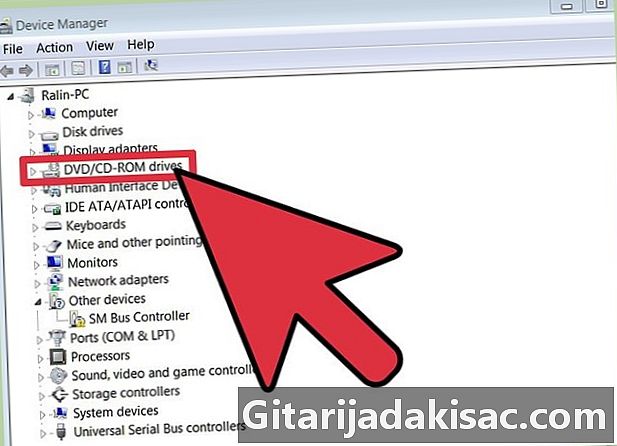
Patikrinkite savo medžiagą. Turite įsitikinti, ar jūsų aparatinė įranga palaiko perrašomus kompaktinius diskus. Norėdami ištrinti failus iš CD-RW, jums reikės ir optinio disko, galinčio nuskaityti ir rašyti CD-RW, ir perrašytiną diską. Šią funkciją galite patikrinti optinio disko priekinėje dalyje. -
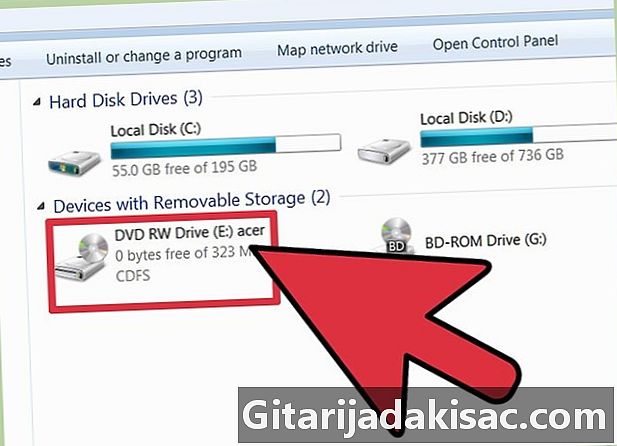
Įdėkite diską. Įdėkite kompaktinį diską į optinį diskų įrenginį. Nepriklausomai nuo to, kurią operacinę sistemą naudojate, pirmiausia turėsite įterpti diską į savo diską. Jei jūsų kompiuteryje yra daugiau nei vienas optinis įrenginys, būtinai įdėkite jį į pažymėtą įrenginį CD-RW. -
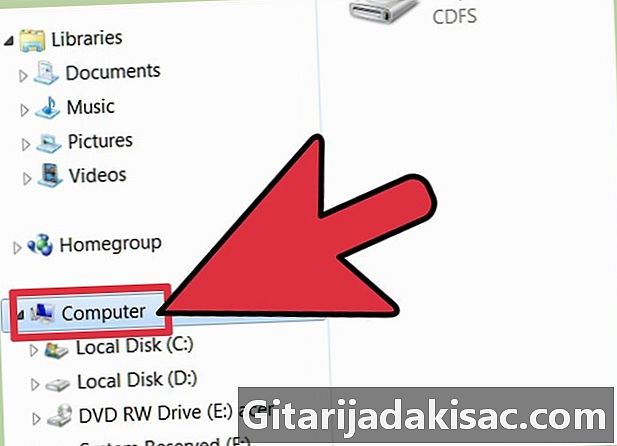
Įeik kompiuteris. Tai galite padaryti dukart spustelėdami kompiuterio piktogramą darbalaukyje arba spustelėdami meniu pradžia prie jos prieiti. -
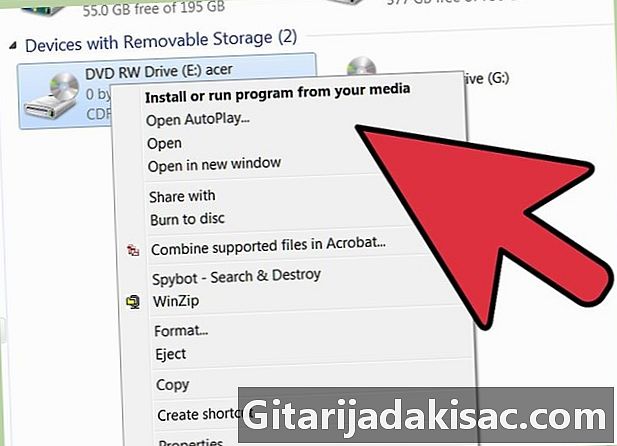
Dešiniuoju pelės mygtuku spustelėkite kompaktinių diskų grotuvo piktogramą. Spustelėkite skirtuką atviras kuris yra rodomame degalų meniu. -
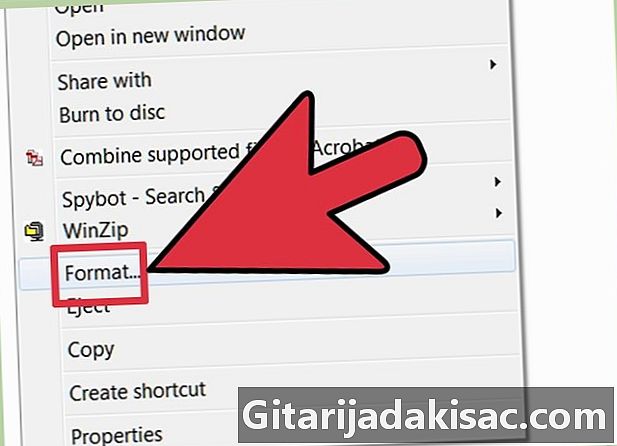
Paleiskite kompaktinių diskų įrašymo asistentą. Ekrane, kur parašyta Įrašyti kompaktinį diską spustelėkite parinktį Ištrinkite šį kompaktinį diską, Tai leis atidaryti vedlį, kuris padės jums ištrinti disko failus. Vykdydami vedlio nurodymus sėkmingai ištrinkite diską. -
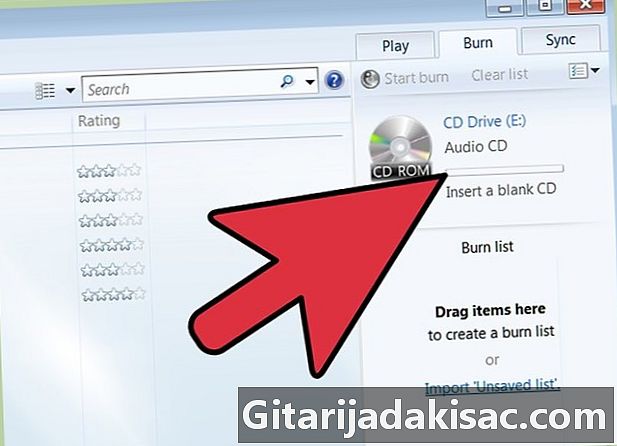
Atnaujinkite savo CD-RW diską. Kai tik jums pavyks ištrinti diską, galite pasidaryti naujų duomenų atsargines kopijas. Jei reikia, galite atnaujinti procesą.
2 dalis CD-RW ištrynimas naudojant „Mac“
-
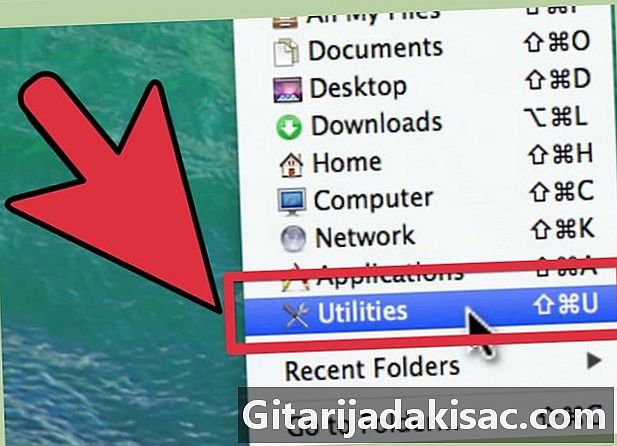
Atidarykite ieškiklį spustelėdami jo piktogramą. Pastarasis yra doko lygyje. Kai atidarysite ieškiklį, spustelėkite aplanką programos norėdami peržiūrėti visas kompiuteryje įdiegtas programas. -
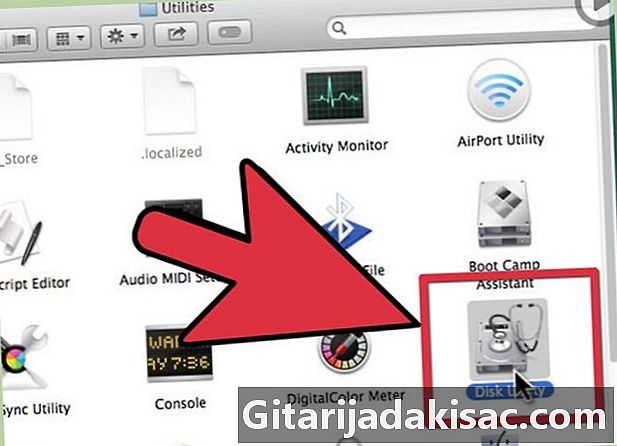
Atidarykite disko naudingumo programą. Slinkite programų sąraše „Finder“, kol rasite disko vartotojo piktogramą. Atidarykite programą du kartus spustelėdami piktogramą. -

Pasirinkite diską, kurį norite ištrinti. Kairėje disko įrenginio ekrano pusėje pamatysite jūsų kompiuteryje esančių diskų sąrašą. Šiame meniu pasirinkite grotuvą, jis yra mažo disko pavidalas. Nepamirškite pažymėti įrenginio piktogramos, o ne garsumo (rasite kairėje lango srityje, įrenginio piktogramą ir šiek tiek žemiau tūrio). -

Ištrinkite kompaktinį diską. Spustelėkite mygtuką išbraukti esančią apatiniame dešiniajame lango kampe. Ištrynę diską, galite jį dar kartą sudeginti.